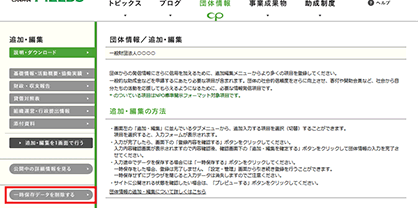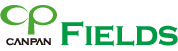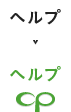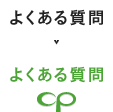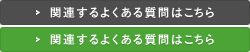新しい団体を登録する
団体登録の流れ
1
画面上部にある「団体情報」ボタンをクリックして、団体情報/一覧画面へ進んでください。
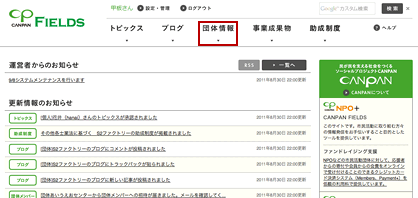
2
団体情報一覧の画面左側にある「新しい団体を登録する」をクリックして、団体情報/基本情報入力画面へ進んでください。
ログインしていない場合は、ログイン画面が開きますので、ログインしてください。
- ※新しい団体を登録するには、CANPAN FIELDSにユーザー登録する必要があります。
ユーザー登録がお済でない場合は、まず新規ユーザー登録を行ってください。
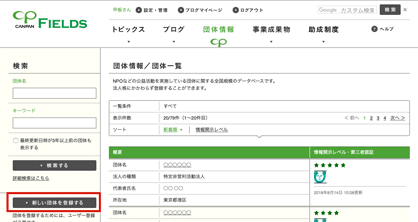
3
まず、基本情報を入力してください。
基本情報をもとに、登録する団体が既にCANPANに登録されていないかどうか、重複登録チェックを行います。
既に団体が登録されている場合、登録を行うことができません。予めご了承ください。
必要事項をすべて入力し、「重複登録をチェックする」ボタンをクリックしてください。
「*」のついている項目はNPO標準開示フォーマット対象項目です。
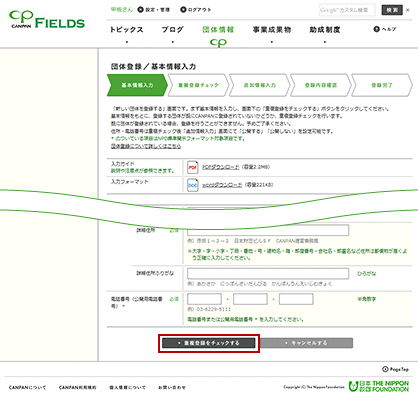
4
重複して登録されている場合、登録を続けることができません。予めご了承ください。
重複が疑われる登録がある場合は、該当の団体が一覧表示されますので、重複して登録を行わないよう、別の団体であることを確認の上、「次へ進む」ボタンをクリックして、追加情報の入力へ進んでください。
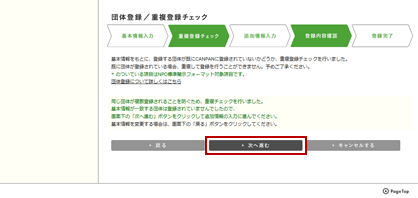
5
登録する情報を入力し、画面下の「登録内容を確認する」ボタンをクリックして、登録内容確認画面へ進んでください。
- ※入力途中でデータを保存する場合には「一時保存する」ボタンをクリックしてください。
一時保存せずにブラウザを閉じると入力データは消失しますのでご注意ください。 - ※サイトに公開される状態を確認したい場合は、「プレビュー」ボタンをクリックしてください。
- ※基本情報入力画面で入力した内容は、この画面では編集を行うことができません。変更する場合は、画面下の「戻る」ボタンをクリックしてください。
- ※組織運営、財政、添付資料などの追加情報は、団体登録完了後に「設定・管理」画面から登録を行うことができます。
- ※団体情報の一部項目は非公開にすることが可能です。但し、「主たる住所」、「電話番号」、「お問い合わせ用メールアドレス」は、特別な事情がある場合を除いて必ず公開してください。
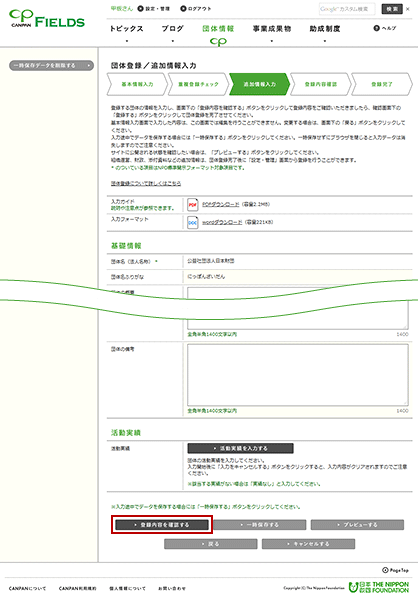
6
入力内容を確認の上、画面下の「登録する」ボタンをクリックして、登録を完了してください。
修正する場合は、画面下の「修正する」ボタンをクリックしてください。
- ※「登録する」ボタンをクリックしたときに、重複する団体が無いかどうか、最終のチェックを行います。
既に団体が登録されている場合、重複して登録を行うことができません。予めご了承ください。
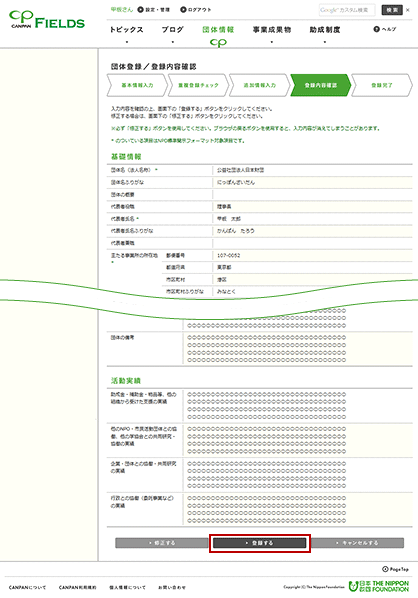
7
団体情報/登録完了画面にアクセスしたら、団体の登録は完了し、登録した団体の団体IDが表示されます。
公開された団体情報は、団体情報/一覧画面から検索し、閲覧することができますので、ご確認ください。
- ※不備などにより、登録を「公開停止」又は「削除」させていただく場合がございますのでご了承ください。その際はメールにてお知らせいたします。
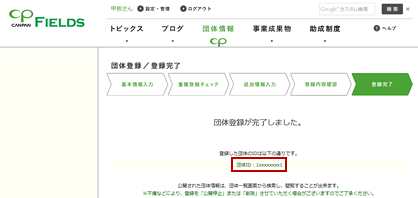
一時保存の流れ
1
新しい団体の登録途中に、登録中の内容を一時保存したい場合は、画面下の「一時保存する」ボタンをクリックしてください。
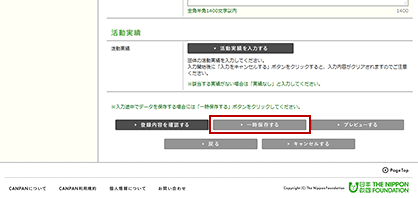
2
一時保存中の団体がある場合、団体情報/一覧画面の「新しい団体を登録する」ボタンの下に「一時保存中の団体があります。」という記載と「所属団体一覧へ」ボタンが表示されます。
一時保存中のデータの登録を続ける場合は、「所属団体一覧へ」ボタンをクリックしてください。
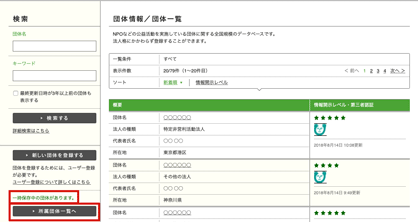
3
所属団体一覧画面で「登録を続ける」ボタンをクリックすると、一時保存中データの登録を続けることができます。
上記の「団体登録の流れ」と同様の手順で、登録を完了してください。
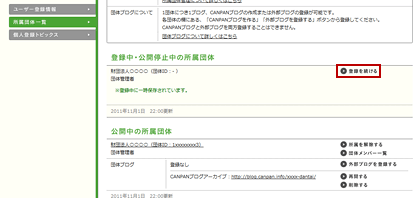
4
一時保存中のトピックスを削除したい場合は、団体登録/追加情報入力画面で「一時保存データを削除する」ボタンをクリックしてください。
削除した一時保存データは復元することができませんので、ご注意ください。